Problemas con el registro de tiempo libre
Aquí vamos a presentar algunos problemas comunes que pueden surgir cuando las entradas de tiempo libre no aparecen como se espera o muestran valores incorrectos.
Entradas de tiempo libre no están creadas #
Si no ves ninguna entrada de tiempo después de que se apruebe una solicitud de tiempo libre, hay varias posibilidades:
- La configuración de creación automática no está activada en la política
- La solicitud aún está pendiente y no se ha aprobado
- El rango de fechas que estás viendo no incluye el tiempo libre solicitado
La entrada de tiempo libre solo se crea en el sistema el día de la ausencia solicitada. No será visible en informes anteriores a esa fecha.
Comprueba si la solicitud sigue siendo pendiente (solo aprobadores):
- Navega a la página de Bajas
- Haz clic en la pestaña de “Solicitudes”
- Busca la etiqueta “Pendiente” al lado de la solicitud
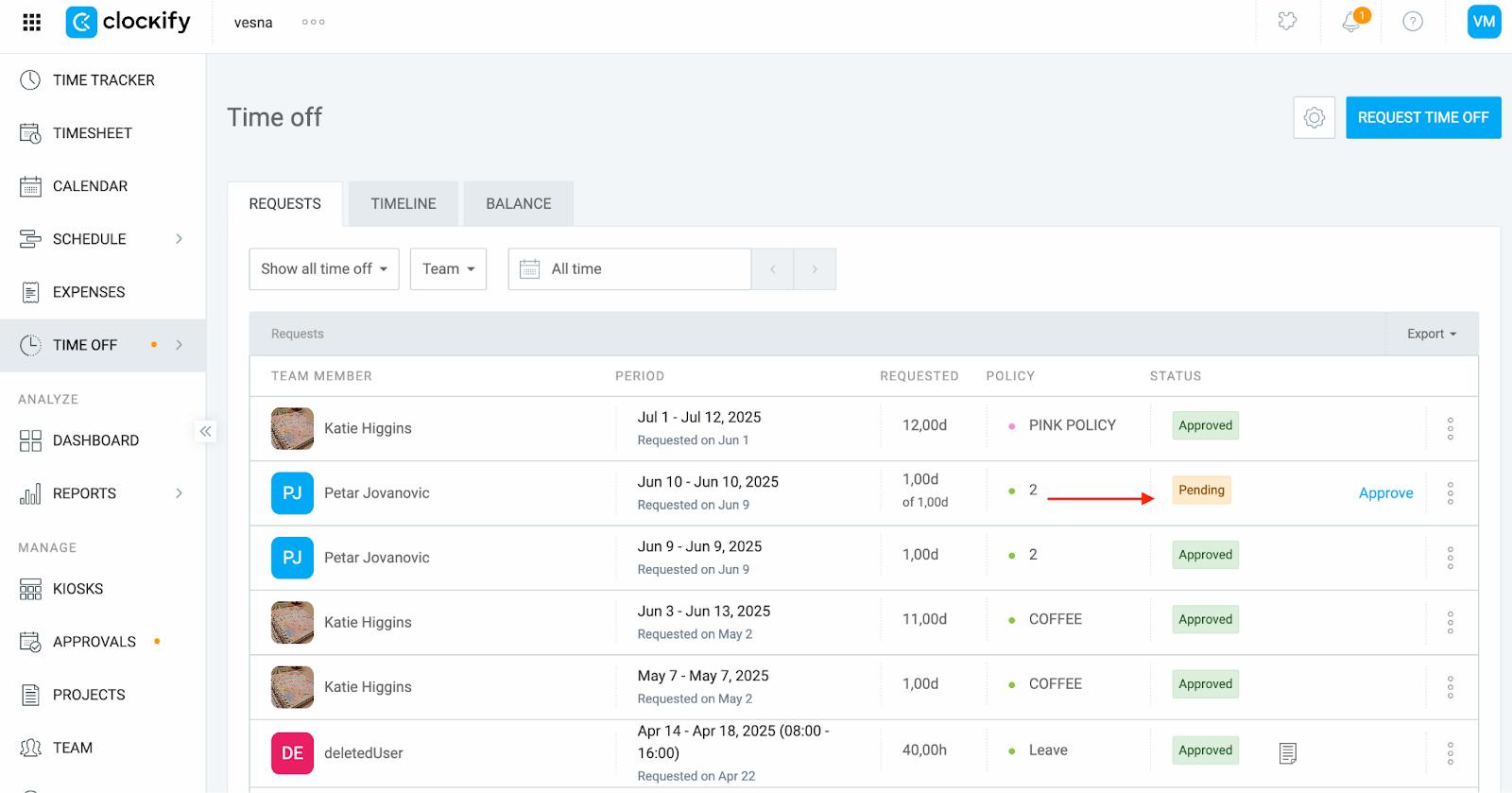
Si la solicitud está pendiente, apruébala primero. La entrada de tiempo se creará automáticamente (si la política lo permite).
Comprueba el rango de fechas:
Antes de comprobar la configuración de la política, asegúrate de que estás viendo las fechas correctas en tus informes. Las entradas de tiempo se mostrarán solo si la fecha solicitada está incluida en la vista actual.
Para comprobar el rango de fechas:
- Abre la página de Informes (Resumido o Detallado)
- Haz clic en el ícono de Calendario y selecciona las fechas
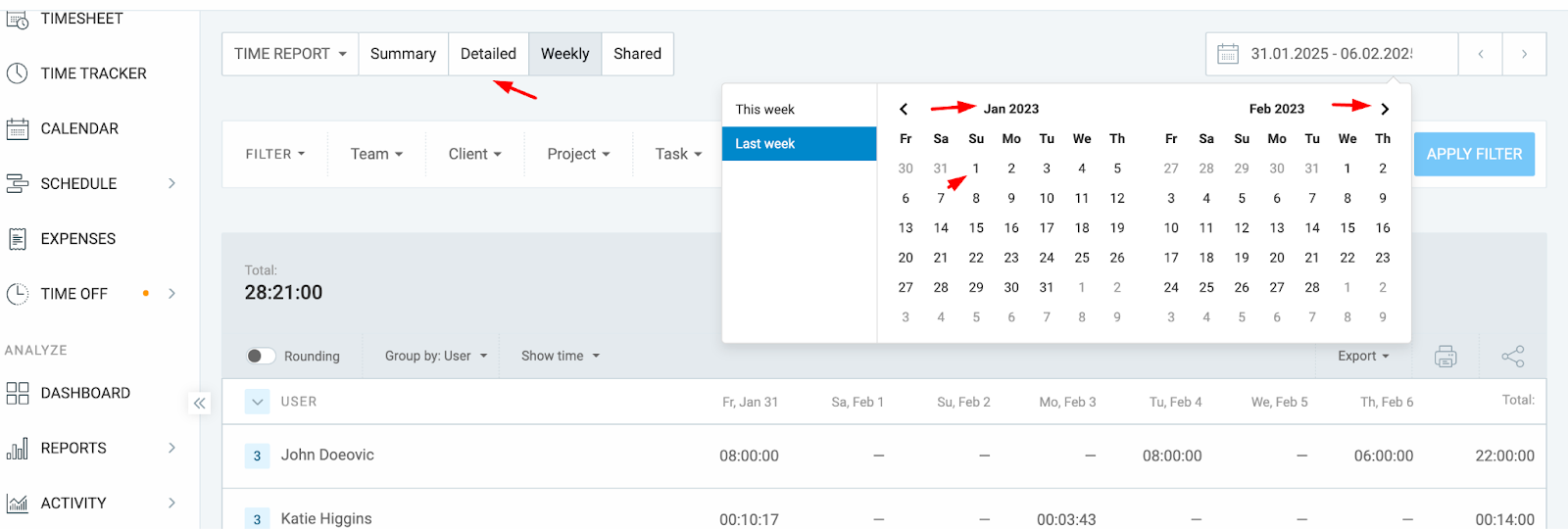
Comprueba la configuración de la política y si la opción “Crear automáticamente entradas de tiempo” está habilitada:
- Navega a la página de Bajas
- Haz clic en el ícono de engranaje y selecciona “Gestionar políticas”
- Haz clic en los tres puntos al lado de la política y selecciona “Editar”
- Ve si la opción está habilitada
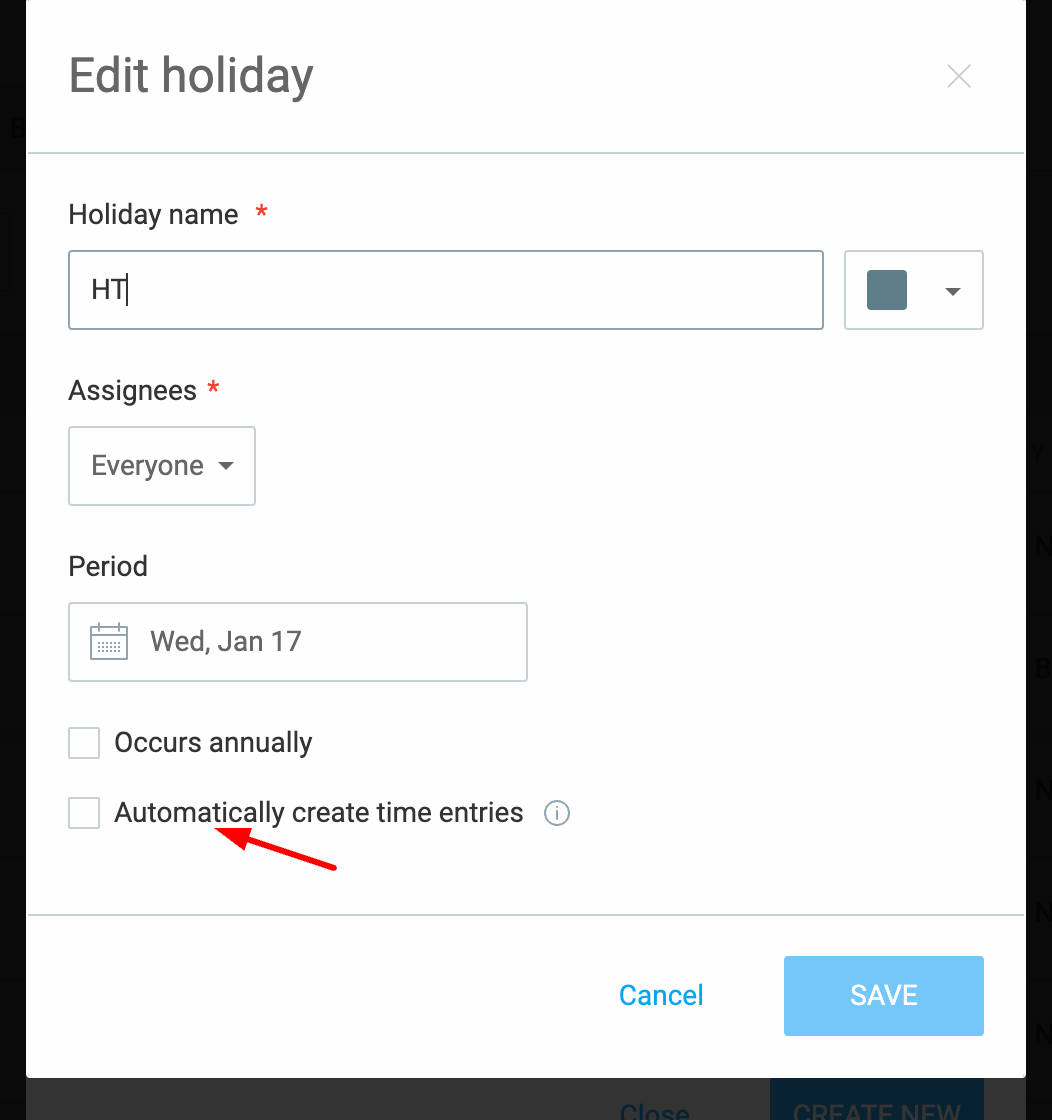
Si la opción de “Crear automáticamente entradas de tiempo” ha sido desactivada en esa política, una vez que la actives, las entradas de tiempo no se crearán retroactivamente. Clockify creará entradas de tiempo para las solicitudes creadas después de que se habilite la configuración.
Las entradas de tiempo duran menos de 8 horas #
Si las entradas de tiempo duran menos de lo esperado, es probablemente porque las horas de trabajo del usuario están establecidas a 7 horas o menos en la página de Equipo.
Para comprobarlo:
- Ve a la página de Equipo en la barra lateral
- Haz clic en los tres puntos al lado del miembro del equipo y selecciona “Editar”
- Comprueba sus horas de trabajo
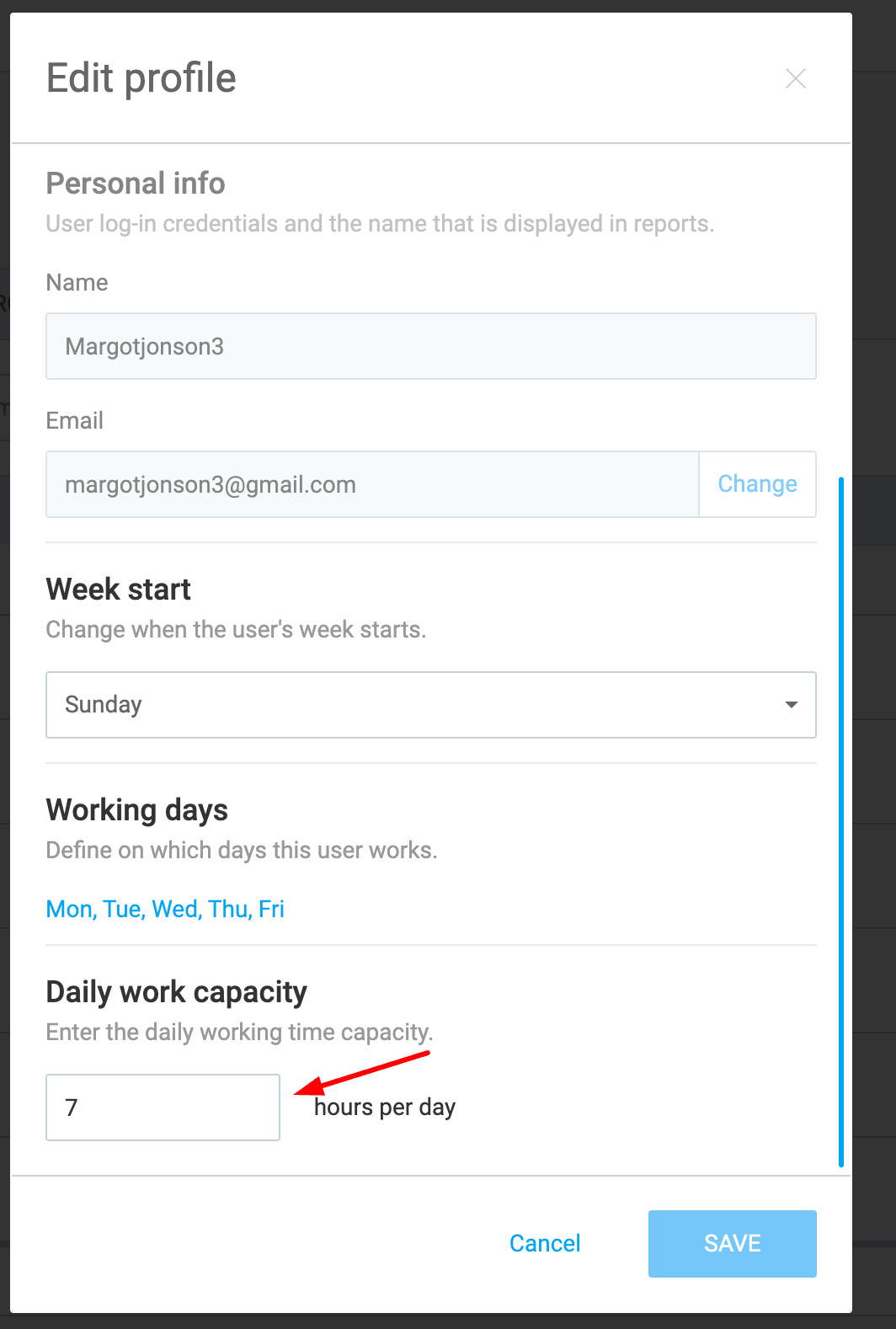
Las entradas de tiempo libre siempre coinciden con las horas de trabajo del miembro del equipo.
¿Sigues teniendo problemas? El equipo de soporte de Clockify estará encantado de revisarlo y ayudarte. Contáctanos en support@clockify.me e incluye la siguiente información:
- Una captura de pantalla de la configuración de la política de tiempo libre
- Una captura de pantalla del estado de la solicitud de tiempo libre (Pendiente o Aprobado)
- Confirmación de qué estabas revisando (Rastreador, Informes, Planilla) y el rango de fechas que estabas viendo